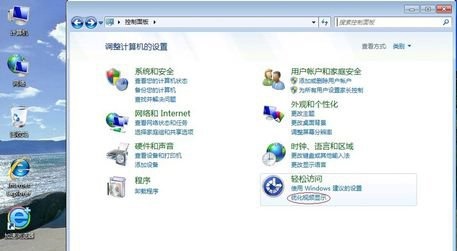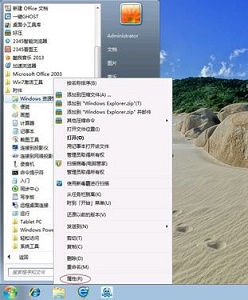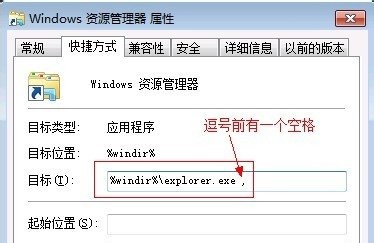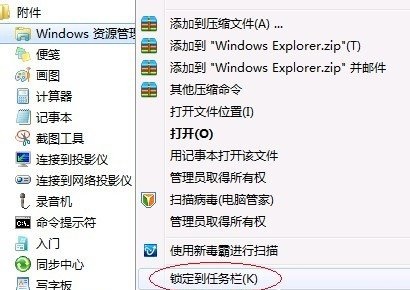win7优化设置教程
时间:2024-03-10 | 作者: | 阅读:0win7优化设置教程
1、首先右键桌面空白处,打开“屏幕分辨率”
2、点击左侧设置,如图所示。
3、勾选下方图中位置。
4、接着打开控制面板,然后选择“优化视频显示”
5、勾选“关闭所有不必要的动画”
6、接着回到桌面,在开始菜单中找到资源管理器,右键选择它,打开“属性”
7、将目标更改为“%windir%explorer.exe ,”如图所示。
8、接着回到刚才的位置,点击“从任务栏脱离”
9、再选择一次“锁定到任务栏”
来源:https://www.somode.com/course/11713.html
免责声明:文中图文均来自网络,如有侵权请联系删除,心愿游戏发布此文仅为传递信息,不代表心愿游戏认同其观点或证实其描述。
相关文章
更多-

- windows9为什么没有使用
- 时间:2024-02-02
-

- 笔记本锁屏密码怎么设置
- 时间:2024-02-02
-

- 如何隐藏电脑桌面图标只留一个
- 时间:2024-02-02
-
- 电脑连接蓝牙音响怎么没声音
- 时间:2024-02-02
-
- win7没有声音怎么恢复
- 时间:2024-02-02
-
- 管理员账号被禁用怎么解除
- 时间:2024-02-02
-
- qq图标不见了怎么弄回来
- 时间:2024-02-02
-

- 代理服务器没有响应怎么办win7
- 时间:2024-02-02
精选合集
更多大家都在玩
大家都在看
更多-

- 高人气的多人联机游戏单机游戏有哪些?2025火爆的单机联机手游推荐合集
- 时间:2025-12-27
-
- 【实况分享】新手攻略:第七期【三天71级?】
- 时间:2025-12-27
-

- 钉钉男生网名大全两个字(精选100个)
- 时间:2025-12-27
-

- 2025小孩玩的游戏有哪种
- 时间:2025-12-27
-

- 火爆的开罗物语游戏大全2025
- 时间:2025-12-27
-

- 于姓氏谐音梗网名男生(精选100个)
- 时间:2025-12-27
-
- 仙境传说重生新手职业选什么
- 时间:2025-12-27
-
- 逆水寒手游中鳞玉冻怎么制作
- 时间:2025-12-27